Hvis du trenger å skrive et tekstdokument, er det første programmet som dukker opp i tankene dine Microsoft Word.
Man kan imidlertid ikke benekte hvor mye en ulempe kostnaden for programvaren er. Det er derfor det er mange billigere eller til og med gratis alternativer på markedet, hvorav den ene er Google Docs.
For de av dere som ikke vet ennå, er Google Docs en tekstbehandler som er inkludert i programvarekontorpakken som tilbys av Google i Google Drive-tjenesten. Den leveres med en forenklet versjon av Microsoft Words brukergrensesnitt, samtidig som den opprettholder nok funksjoner og verktøy for å gjøre det levedyktig som et alternativ..
Et godt eksempel er muligheten til å sette inn et sideskift til høyre. Et sideskift er et punkt der et stykke kontinuerlig tekst blir delt inn i to sider. Den brukes til utskriftstjenester slik at de vet nøyaktig hvor de skal avslutte en side og hvor de skal starte en ny.
Ikke mange brukere vet hvordan de skal gjøre dette, og det er derfor vi har laget denne guiden for å vise deg hvordan du enkelt setter inn sideskift.
Du trenger en nettleser for å bruke Google Dokumenter, så du kan like godt få de beste til jobben!
Hvordan legger jeg til et sideskift i Google Dokumenter?
- Gå til Google Dokumenter
- Forsikre deg om at du er logget inn på Google-kontoen din
- Opprett et nytt Google Docs-dokument
- Plasser markøren der du vil sette inn sideskiftet
- Klikk Sett inn
- Beveg musen over Gå i stykker
- Plukke ut Sideskift
- I tillegg kan du trykke Alt + Tast inn rett etter at du har plassert markøren
- trykk Backspace hvis du ved et uhell inkluderer unødvendige tomme mellomrom før sidepausen din
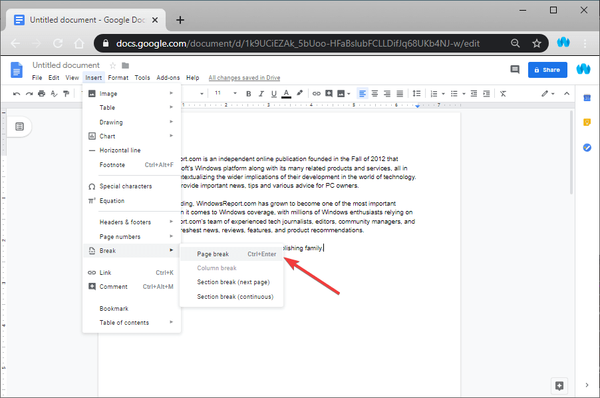
Ved å følge disse trinnene kan du enkelt sette inn sideskift i hele teksten. Du kan gjenta denne prosessen så mange ganger du trenger uten problemer.
I tillegg vil sideskift som er satt inn med Google Dokumenter også fungere i andre tekstredigerere. Disse inkluderer Microsoft Word, WPS eller Libre Office.
Har du problemer med å utføre andre oppgaver i Google Dokumenter? Gi oss beskjed i kommentarfeltet nedenfor.
RELATERTE ARTIKLER DU BØR KONTROLLERE:
- Slik legger du til dokumentkonturer i Google Dokumenter
- Slik slår du av automatisk nummerering i Word og Google Docs
- Hvordan lage perioder større på Google Dokumenter
- google Dokumenter
 Friendoffriends
Friendoffriends



